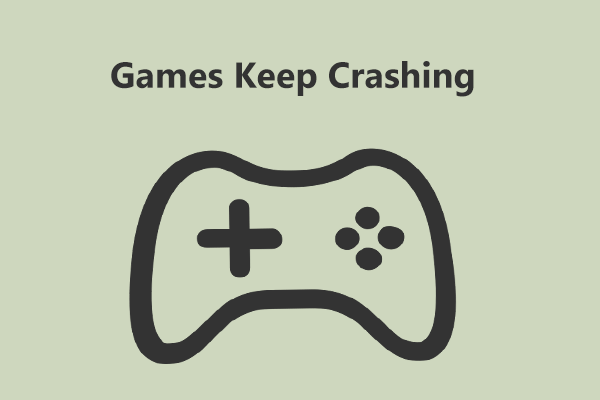Artikel tentang Perangkat Lunak MiniTool ini menawarkan panduan lengkap tentang cara memecahkan masalah dan mengatasi kerusakan Waves Wuthering di Windows. Panduan ini mencakup beberapa penyebab umum masalah ini dan memberikan beberapa solusi untuk memastikan pengalaman bermain game Anda yang baik.
Mengapa Wuthering Wave Hancur
Wuthering Waves adalah game RPG aksi dunia terbuka yang dikembangkan oleh Kuro. Sekarang tersedia di komputer Windows (melalui Epic Games Store atau klien resminya). Namun, ada masalah – Wuthering Wave jatuh karena suatu alasan.
Berikut beberapa penyebab umum:
- Persyaratan sistem tidak mencukupi: Jika Wuthering Waves terus mogok, hal ini mungkin disebabkan oleh konfigurasi komputer yang salah. Hal ini sering terjadi pada PC low-end. Game mungkin memerlukan spesifikasi sistem yang lebih tinggi daripada yang dapat disediakan komputer Anda, termasuk kecepatan prosesor, RAM, kemampuan grafis, dll.
- File permainannya rusak: Selama instalasi atau pembaruan game, beberapa file game mungkin rusak atau hilang. Hal ini dapat menyebabkan kesalahan dan crash selama bermain game. Serangan virus juga bisa menjadi penyebabnya.
- Driver usang atau DirectX: Driver grafis dan DirectX yang tepat sangat penting untuk menjalankan game. Jika sudah kedaluwarsa, hal ini dapat menyebabkan masalah kompatibilitas, yang menyebabkan game mogok atau bahkan tidak dapat diluncurkan sama sekali.
- Koneksi jaringan buruk: Wuthering Waves merupakan game online yang mengandalkan koneksi internet yang stabil. Jaringan yang tidak stabil atau lambat dapat menyebabkan masalah konektivitas, menyebabkan Wuthering Waves tidak berfungsi atau crash.
- Program latar belakang: Aplikasi yang berjalan di latar belakang, terutama yang menggunakan sumber daya sistem yang besar, dapat mengganggu kinerja game. Selain itu, konflik perangkat lunak, seperti program antivirus atau utilitas sistem, juga dapat menyebabkan Wuthering Waves mogok.
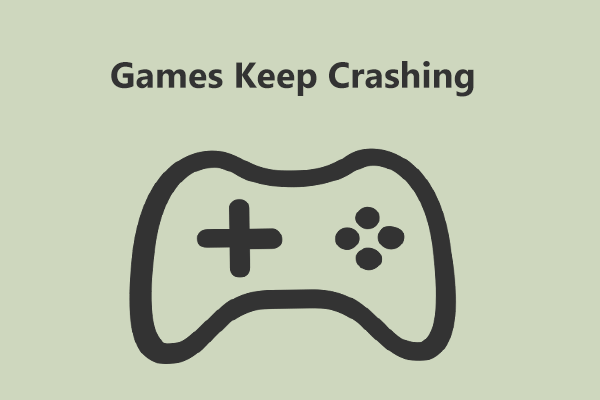
Game Terus Menghancurkan PC Windows 11/10? Mengapa & Bagaimana Cara Memperbaikinya?
Mengapa game PC terus mogok? Bagaimana jika game terus mogok di PC Windows 10/11? Cari tahu alasan dan solusinya dari artikel ini.
Baca selengkapnya
Cara Memperbaiki Kecelakaan Gelombang Wuthering
Optimalkan Koneksi Internet
Jika Anda menggunakan jaringan Wi-Fi, coba gunakan ethernet untuk meningkatkan koneksi jaringan, dan sebaliknya. Koneksi kabel Ethernet memberikan koneksi internet yang lebih stabil dan cepat dibandingkan Wi-Fi, dan akan mengurangi kemungkinan game crash karena masalah jaringan.
Jika jaringan Wi-Fi Anda saat ini tidak stabil, Anda dapat beralih ke jaringan Wi-Fi lain. Pastikan Wi-Fi memiliki sinyal yang lebih baik dan konsisten untuk mendukung game online.
Selain itu, Anda dapat menggunakan game booster yang dirancang untuk gameplay. Ini dapat meningkatkan pengalaman bermain game Anda saat bermain.
Sesuaikan Pengaturan Dalam Game
Jika Anda memainkan Wuthering Waves di komputer kelas bawah, komputer Anda mungkin mengalami kesulitan menjalankan game dalam kualitas tinggi. Untuk mengatasi masalah ini, Anda dapat menurunkan pengaturan grafis ke sedang atau rendah di dalam game. Selain itu, Anda dapat mematikan beberapa pengaturan yang tidak perlu, seperti VSync, yang akan mengurangi tekanan pada komputer Anda.
Tingkatkan Memori Virtual
Menjalankan Wuthering Waves memerlukan memori yang cukup, jika tidak, game mungkin mogok dalam beberapa skenario. Anda dapat meningkatkan memori virtual untuk mengatasi masalah tersebut. Berikut cara melakukannya:
Langkah 1: Cari Panel kendali di bilah pencarian dan buka. Lalu pergi ke Sistem dan keamanan > sistem.
Langkah 2: Klik Pengaturan Sistem Lanjutan itu Pengaturan terkait.
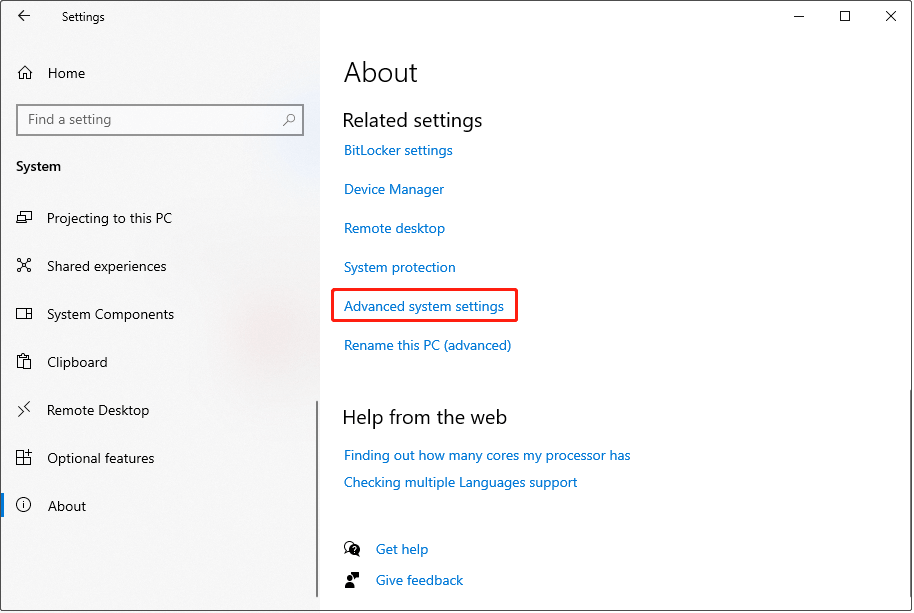
Langkah 3: Di bagian bawah kemajuan tab, klik setelan tercela Pertunjukan bagian.
Langkah 4: Pergi ke kemajuan tab dan pilih Mengubah… tercela Memori maya bagian.
Langkah 5: Hapus centang Sesuaikan ukuran file paging secara otomatis untuk semua drive. Kemudian pilih drive tempat game tersebut diinstal dan pilih Ukuran khusus untuk menyesuaikan ukuran yang sesuai untuk itu. Setelah itu, klik Mempersiapkan Dan OKE untuk menyimpan perubahan.
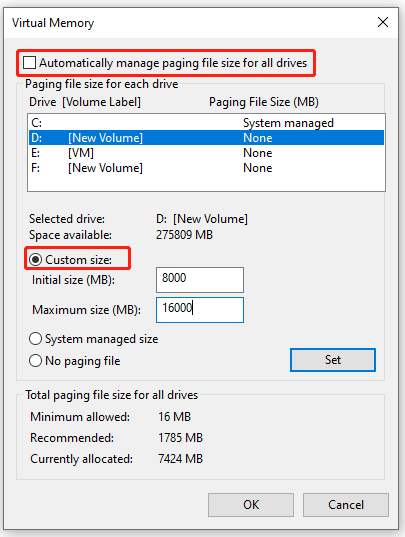
Periksa Integritas File Game
Salah satu alasan utama mengapa Wuthering Waves crash adalah file game yang rusak atau hilang. Dalam hal ini, Anda dapat menggunakan fungsi bawaan klien game untuk memeriksa integritas file game.
- Buka peluncur game Wuthering Waves.
- Klik di atasnya merangkul ikon di sudut kanan atas, dan pilih konfirmasi di jendela pop-up.
- Tunggu hingga prosesnya selesai. Setelah itu, file game yang rusak atau hilang akan diunduh kembali.
Kiat:
Pemulihan Data Daya MiniTool GratisKlik untuk mengunduh100%Bersih & Aman
Perbarui DirectX ke versi terbaru
DirectX sangat penting untuk menjalankan game, dan versi DirectX yang salah akan merusak pengalaman bermain game Anda. Memperbarui DirectX dapat menyelesaikan masalah kompatibilitas, karena versi terbaru menyertakan perbaikan dan perbaikan bug yang dapat meningkatkan kinerja dan stabilitas game.
- Pergi ke Situs web resmi untuk mengunduh paket versi DirectX terbaru.
- Buka dan ikuti petunjuk di layar untuk menginstalnya.
- Nyalakan ulang komputer Anda agar DirectX baru kompatibel dengan sistem Anda.

Bagaimana Cara Mengunduh dan Menginstal DirectX di Komputer Anda?
Artikel ini akan memberi tahu Anda cara mengunduh dan menginstal DirectX di komputer Windows Anda serta beberapa informasi terkait.
Baca selengkapnya
Perbarui Driver Grafis
Karena driver grafis yang salah dapat menyebabkan berbagai kesalahan, termasuk game yang gagal dimuat atau crash, Anda harus memperbarui driver grafis Anda.
- Klik kanan pada Awal dan pilih Pengaturan perangkat.
- memperbesar Display adapter. Klik kanan pada kartu grafis Anda dan pilih Pembaruan pengemudi. Lalu klik Cari driver secara otomatis dan ikuti petunjuk untuk menginstal driver grafis baru.
- Matikan dan mulai ulang komputer Anda untuk memastikan driver baru berfungsi dengan benar.
Kata-kata Terakhir
Mengalami crash Wuthering Waves bisa sangat menyedihkan, tetapi metode di atas dapat membantu Anda memecahkan masalah tersebut. Jika Anda ingin memulihkan beberapa file game, Anda dapat menggunakan MiniTool Power Data Recovery untuk melakukannya dengan lebih mudah.